روعة الفوتوشوب ادخل وشوف بنفسك
2 مشترك
صفحة 1 من اصل 1
 روعة الفوتوشوب ادخل وشوف بنفسك
روعة الفوتوشوب ادخل وشوف بنفسك
سحر التصاميم في الفوتوشوب
اكيد كنت دائما تستغرب لما تشوف
هكذا تصاميم.
سوف تختفي علامة الإستغراب
هذه بعد ان تطبق معي هذا
الدرس الرائع
راح نستعمل 3 صور بهذا الدرس

لنبدأ افتح صورة التفاحة
اختر أداة العصا السحرية من لائحة الأدواة
وتأكد من الخيارات التاية في شريط الخيارات الخاص بها بالأعلى
إضعط على الخلفية النيلي سترى تحديد اضغط
Delete من لائحة المفاتيح

اكمل النصف الباقي

وهذا المطلوب الآن افتح صورة جلد البقرة
وبواسطة المؤشر الفأرة اسحب صورة جلد البقرة
فوق التفاحة

اضغط Ctrl+T لتعديل حجم الصورة كي يصبح جلد
البقرة تقريبا بقياس التفاحة
نذهب الى filter>distort>spherize

خلي الكمية 100% واضغط اوكي

اضغط على Ctrl وعلى التفاحة في الLayer Palette
ستلاحظ ان الصورة قد حددت
فعل لير جلد البقرة وغير الBlending Mode الى Screen
وغير الOpacity الى 70%
يجب انا تبدو هكذا

افتح صورة الأسد وبواسطة اداة القطع اقطع الفم
بهذن الطريقة

بواسطة المؤشر اسحب الفم الى صورة التفاحة
وبواسطة Rectangular Marquee Tool
حدد الفم واضغط بزر الفأرة اليمين واختر Free Transform
عدل الفم قليلا امله قليلا شده لفوق شوي وبالعرض شوي
ثم اضغط اوكي

الآن بال Lasso Tool حدد الفم ولكن حافظ على القليل من شاربه منابت الشعر فوق وتحت فمه

الأن علينا ان نعكس التحديد وذلك بالضغط على
Ctrl+Shift+I

اضغط Ctrl+Alt+D واكتب الرقم 15
في نافذة الFeather

الآن بواسطة الممحاة نظف الحواف التي لا نريد من الفم
وسوف يصبح عندك هذا الشكل

نعود للLasso Tool ونحدد داخل الفم بحيث تبقى الأسنان
داخل التحديد ونعكس التحديد بالضغط على
Ctrl+Shift+I
ثم نضغط على Ctrl+Alt+D ونجعل الFeather بقيمة
30 هذه المرة
نضغط على Create New Layer
الموجودة اسفل الLayer Palette
نختار فرشاة من لائحة الأدواة تكون ناعمة
نختار لون أخضر للForeground يكون من لون التفاحة
ونلون اللثة السوادء للفم
ونغير الBlenbing Mode الى Overlay

وهذه هي النتيجة النهائية

[size=25]أتمنى أن اكون شرحت لكم التطبيق بالطريقة السهلة وان تعجبكم فكرة الدرس
ودمتم بخير
[/size]
اكيد كنت دائما تستغرب لما تشوف
هكذا تصاميم.
سوف تختفي علامة الإستغراب
هذه بعد ان تطبق معي هذا
الدرس الرائع
راح نستعمل 3 صور بهذا الدرس

لنبدأ افتح صورة التفاحة
اختر أداة العصا السحرية من لائحة الأدواة
وتأكد من الخيارات التاية في شريط الخيارات الخاص بها بالأعلى
إضعط على الخلفية النيلي سترى تحديد اضغط
Delete من لائحة المفاتيح

اكمل النصف الباقي

وهذا المطلوب الآن افتح صورة جلد البقرة
وبواسطة المؤشر الفأرة اسحب صورة جلد البقرة
فوق التفاحة

اضغط Ctrl+T لتعديل حجم الصورة كي يصبح جلد
البقرة تقريبا بقياس التفاحة
نذهب الى filter>distort>spherize

خلي الكمية 100% واضغط اوكي

اضغط على Ctrl وعلى التفاحة في الLayer Palette
ستلاحظ ان الصورة قد حددت
فعل لير جلد البقرة وغير الBlending Mode الى Screen
وغير الOpacity الى 70%
يجب انا تبدو هكذا

افتح صورة الأسد وبواسطة اداة القطع اقطع الفم
بهذن الطريقة

بواسطة المؤشر اسحب الفم الى صورة التفاحة
وبواسطة Rectangular Marquee Tool
حدد الفم واضغط بزر الفأرة اليمين واختر Free Transform
عدل الفم قليلا امله قليلا شده لفوق شوي وبالعرض شوي
ثم اضغط اوكي

الآن بال Lasso Tool حدد الفم ولكن حافظ على القليل من شاربه منابت الشعر فوق وتحت فمه

الأن علينا ان نعكس التحديد وذلك بالضغط على
Ctrl+Shift+I

اضغط Ctrl+Alt+D واكتب الرقم 15
في نافذة الFeather

الآن بواسطة الممحاة نظف الحواف التي لا نريد من الفم
وسوف يصبح عندك هذا الشكل

نعود للLasso Tool ونحدد داخل الفم بحيث تبقى الأسنان
داخل التحديد ونعكس التحديد بالضغط على
Ctrl+Shift+I
ثم نضغط على Ctrl+Alt+D ونجعل الFeather بقيمة
30 هذه المرة
نضغط على Create New Layer

الموجودة اسفل الLayer Palette
نختار فرشاة من لائحة الأدواة تكون ناعمة
نختار لون أخضر للForeground يكون من لون التفاحة
ونلون اللثة السوادء للفم
ونغير الBlenbing Mode الى Overlay

وهذه هي النتيجة النهائية

[size=25]أتمنى أن اكون شرحت لكم التطبيق بالطريقة السهلة وان تعجبكم فكرة الدرس
ودمتم بخير
[/size]
__________________
سحر التصاميم في الفوتوشوب
اكيد كنت دائما تستغرب لما تشوف
هكذا تصاميم.
سوف تختفي علامة الإستغراب
هذه بعد ان تطبق معي هذا
الدرس الرائع
راح نستعمل 3 صور بهذا الدرس

لنبدأ افتح صورة التفاحة
اختر أداة العصا السحرية من لائحة الأدواة
وتأكد من الخيارات التاية في شريط الخيارات الخاص بها بالأعلى
إضعط على الخلفية النيلي سترى تحديد اضغط
Delete من لائحة المفاتيح

اكمل النصف الباقي

وهذا المطلوب الآن افتح صورة جلد البقرة
وبواسطة المؤشر الفأرة اسحب صورة جلد البقرة
فوق التفاحة

اضغط Ctrl+T لتعديل حجم الصورة كي يصبح جلد
البقرة تقريبا بقياس التفاحة
نذهب الى filter>distort>spherize

خلي الكمية 100% واضغط اوكي

اضغط على Ctrl وعلى التفاحة في الLayer Palette
ستلاحظ ان الصورة قد حددت
فعل لير جلد البقرة وغير الBlending Mode الى Screen
وغير الOpacity الى 70%
يجب انا تبدو هكذا

افتح صورة الأسد وبواسطة اداة القطع اقطع الفم
بهذن الطريقة

بواسطة المؤشر اسحب الفم الى صورة التفاحة
وبواسطة Rectangular Marquee Tool
حدد الفم واضغط بزر الفأرة اليمين واختر Free Transform
عدل الفم قليلا امله قليلا شده لفوق شوي وبالعرض شوي
ثم اضغط اوكي

الآن بال Lasso Tool حدد الفم ولكن حافظ على القليل من شاربه منابت الشعر فوق وتحت فمه

الأن علينا ان نعكس التحديد وذلك بالضغط على
Ctrl+Shift+I

اضغط Ctrl+Alt+D واكتب الرقم 15
في نافذة الFeather

الآن بواسطة الممحاة نظف الحواف التي لا نريد من الفم
وسوف يصبح عندك هذا الشكل

نعود للLasso Tool ونحدد داخل الفم بحيث تبقى الأسنان
داخل التحديد ونعكس التحديد بالضغط على
Ctrl+Shift+I
ثم نضغط على Ctrl+Alt+D ونجعل الFeather بقيمة
30 هذه المرة
نضغط على Create New Layer
الموجودة اسفل الLayer Palette
نختار فرشاة من لائحة الأدواة تكون ناعمة
نختار لون أخضر للForeground يكون من لون التفاحة
ونلون اللثة السوادء للفم
ونغير الBlenbing Mode الى Overlay

وهذه هي النتيجة النهائية

[size=25]أتمنى أن اكون شرحت لكم التطبيق بالطريقة السهلة وان تعجبكم فكرة الدرس
ودمتم بخير
[/size]
اكيد كنت دائما تستغرب لما تشوف
هكذا تصاميم.
سوف تختفي علامة الإستغراب
هذه بعد ان تطبق معي هذا
الدرس الرائع
راح نستعمل 3 صور بهذا الدرس

لنبدأ افتح صورة التفاحة
اختر أداة العصا السحرية من لائحة الأدواة
وتأكد من الخيارات التاية في شريط الخيارات الخاص بها بالأعلى
إضعط على الخلفية النيلي سترى تحديد اضغط
Delete من لائحة المفاتيح

اكمل النصف الباقي

وهذا المطلوب الآن افتح صورة جلد البقرة
وبواسطة المؤشر الفأرة اسحب صورة جلد البقرة
فوق التفاحة

اضغط Ctrl+T لتعديل حجم الصورة كي يصبح جلد
البقرة تقريبا بقياس التفاحة
نذهب الى filter>distort>spherize

خلي الكمية 100% واضغط اوكي

اضغط على Ctrl وعلى التفاحة في الLayer Palette
ستلاحظ ان الصورة قد حددت
فعل لير جلد البقرة وغير الBlending Mode الى Screen
وغير الOpacity الى 70%
يجب انا تبدو هكذا

افتح صورة الأسد وبواسطة اداة القطع اقطع الفم
بهذن الطريقة

بواسطة المؤشر اسحب الفم الى صورة التفاحة
وبواسطة Rectangular Marquee Tool
حدد الفم واضغط بزر الفأرة اليمين واختر Free Transform
عدل الفم قليلا امله قليلا شده لفوق شوي وبالعرض شوي
ثم اضغط اوكي

الآن بال Lasso Tool حدد الفم ولكن حافظ على القليل من شاربه منابت الشعر فوق وتحت فمه

الأن علينا ان نعكس التحديد وذلك بالضغط على
Ctrl+Shift+I

اضغط Ctrl+Alt+D واكتب الرقم 15
في نافذة الFeather

الآن بواسطة الممحاة نظف الحواف التي لا نريد من الفم
وسوف يصبح عندك هذا الشكل

نعود للLasso Tool ونحدد داخل الفم بحيث تبقى الأسنان
داخل التحديد ونعكس التحديد بالضغط على
Ctrl+Shift+I
ثم نضغط على Ctrl+Alt+D ونجعل الFeather بقيمة
30 هذه المرة
نضغط على Create New Layer

الموجودة اسفل الLayer Palette
نختار فرشاة من لائحة الأدواة تكون ناعمة
نختار لون أخضر للForeground يكون من لون التفاحة
ونلون اللثة السوادء للفم
ونغير الBlenbing Mode الى Overlay

وهذه هي النتيجة النهائية

[size=25]أتمنى أن اكون شرحت لكم التطبيق بالطريقة السهلة وان تعجبكم فكرة الدرس
ودمتم بخير
[/size]
__________________
nabil- عضو مبتدئ

- عدد الرسائل : 104
تاريخ التسجيل : 03/04/2007
 رد: روعة الفوتوشوب ادخل وشوف بنفسك
رد: روعة الفوتوشوب ادخل وشوف بنفسك
merci
waaaaaaaaaaaaaaaaaaaaaaaaaaaaaaaaaaaaaaaaaaaawwwwwwwwwwwwwwwwwwwwwwwwwwwwwwwwwwwwwwwwwwwwwwwwwwwwwwwwwwwwwwwwwwwwwwwwwwwwwwwwwwwwwwwwwwwwwwwwwwwwwwwwwwwwwwwwwwwwwwwwwwwwwwwwwwwwwwwwwwwwwwww
waaaaaaaaaaaaaaaaaaaaaaaaaaaaaaaaaaaaaaaaaaaawwwwwwwwwwwwwwwwwwwwwwwwwwwwwwwwwwwwwwwwwwwwwwwwwwwwwwwwwwwwwwwwwwwwwwwwwwwwwwwwwwwwwwwwwwwwwwwwwwwwwwwwwwwwwwwwwwwwwwwwwwwwwwwwwwwwwwwwwwwwwwww
صفحة 1 من اصل 1
صلاحيات هذا المنتدى:
لاتستطيع الرد على المواضيع في هذا المنتدى


